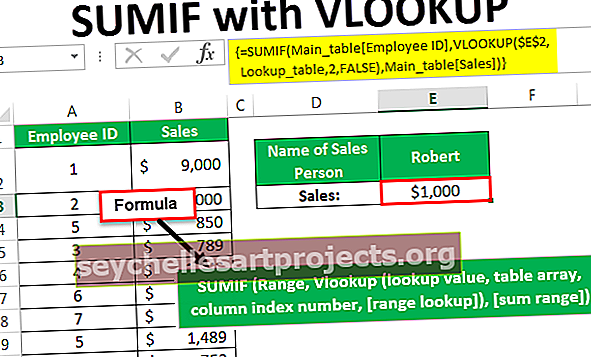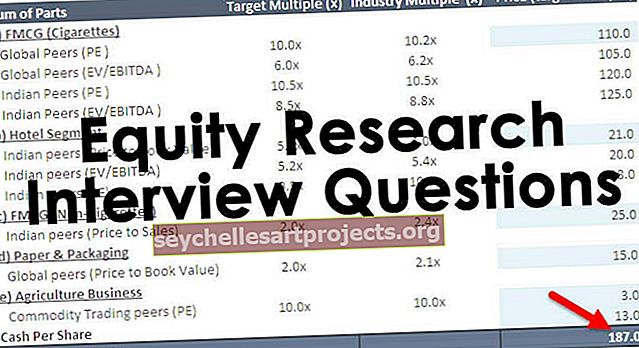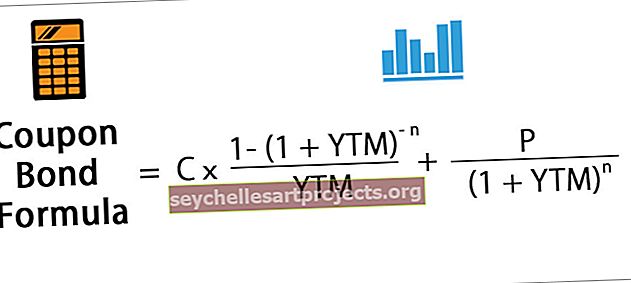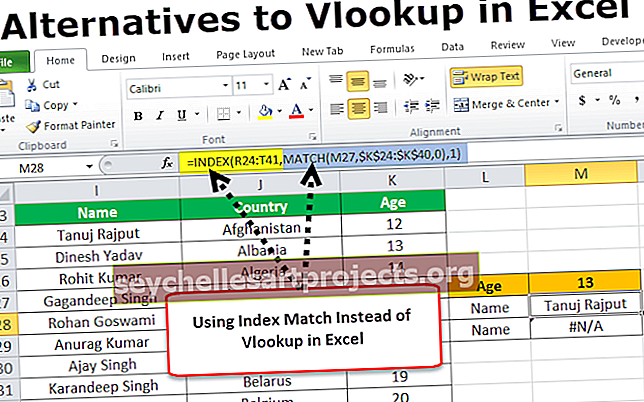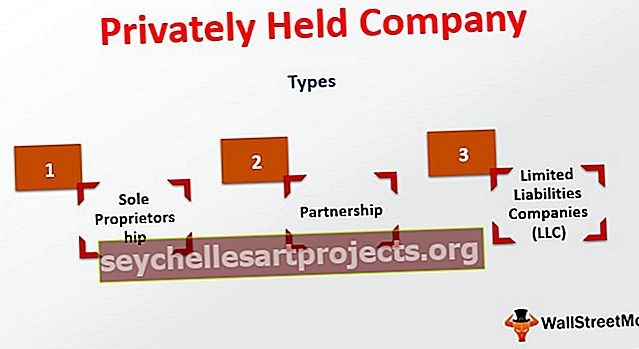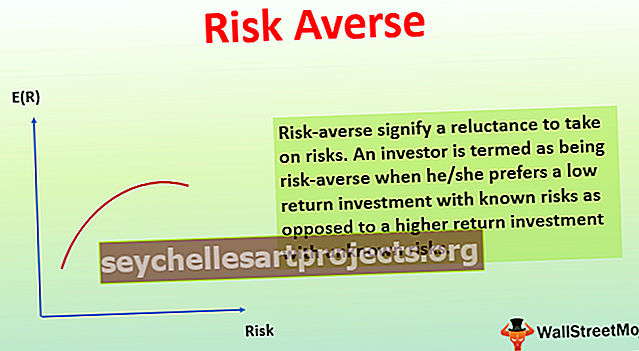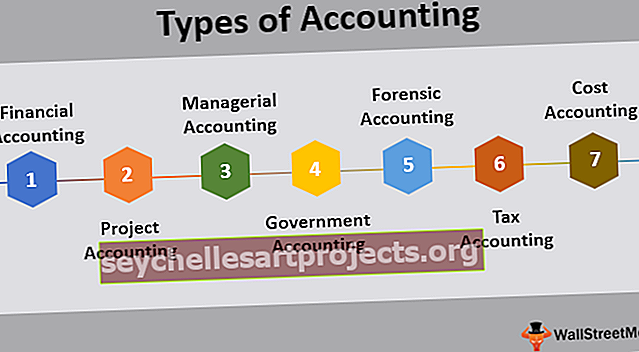Vaihtoehdot Vlookupille Excelissä | Käytä INDEX / MATCH & LOOKUP -toimintoa
Vlookup on erittäin hyödyllinen toiminto viitattaessa sarakkeisiin, mutta myös vlookupille on vaihtoehtoja, koska Vlookupilla on rajoituksia, koska se voi viitata vasemmalta oikealle. Oikealta vasemmalle viittaamiseen käytämme Index- ja Match-funktioiden yhdistelmää, joka on yksi parhaista vaihtoehdoista Vlookupille excelissä.
Vlookup-vaihtoehdot
Kuten tiedät, Vlookup-funktiota käytetään arvon hakemiseen luettelosta ja minkä tahansa sarakkeen palauttamiseen hakusarakkeesta. Mutta jos hakusarakkeesi ei ole ensimmäinen, Vlookup ei toimi täällä. Sinun on kopioitava hakusarake äskettäin lisättyyn ensimmäiseen sarakkeeseen tai voit käyttää Haku- ja hakemistosoiteluyhdistelmää etsiäksesi arvon riviltä ja palauttaaksesi arvon sarakkeesta.
# 1 - LOOKUP-toiminto Vlookup-vaihtoehdoina
Tässä käytämme haku- ja hakuhakua vaihtoehtona vlookupille excelissä. Hakutoiminto on parempi kuin Vlookup, koska se on vähemmän rajoittava käytössä. Se otettiin ensimmäisen kerran käyttöön vuonna 2016.
Voit etsiä tietoja sekä pysty- että vaakasuunnassa. Se sallii myös vasemmalta oikealle ja oikealta vasemmalle haun, mutta erinomaiset vaihtoehdot vlookupille sallivat vain vasemmalta oikealle. Tässä ymmärretään hakutoiminnon toiminta muutamalla esimerkillä.
Hakutoiminto Excel-vaihtoehdolla Vlookupille - esimerkki 1
Tarkastellaan Nimen maan ja iän tietoja ja sovelletaan hakutoimintoa.

Valitse F4-soluun syötetty nimi ja käytä sitten seuraavaa hakukaavaa = LOOKUP (F4, A3: A19, C3: C19).

Saadaksesi ikäsarakkeen

Oikealta vasemmalle -toiminto haun avulla - esimerkki 2
Hakutoiminnon suurimmat edut ovat, että se voi toimia oikealta vasemmalle. Alla olevassa esimerkissä näet hakutoiminnon käsittelyn Excelissä.

Jos haluat vaihtaa menettelyä etsimään ikää ja antamaan vastaavan nimen, se toimii LOOKUP: n kohdalla, mutta tuottaa virheen vaihtoehdoille VLOOKUP.
= HAKU (F3, C2: C18, A2: A18)

Ja saat vastaavan nimen tuotoksen

# 2 - HAKEMISTO / MATCH-toiminto Vlookup-vaihtoehdoina
Esimerkki # 3 - Hakemistoiminnon käyttö
Tarkastellaan alla olevia tietoja ja selvitetään ikä käyttämällä taulukon Nimeä käyttämällä normaalia indeksihaku- ja vlookup-kaavaa.

= HAKEMISTO ($ I $ 2: $ K $ 19, MATCH (M6, $ I $ 2: $ I $ 19,0), 3)

= NÄYTTÖ (M6, I2: K19,3,0)

Täältä saat halutun saman tuloksen molemmista kaavoista, koska molemmat kaavat pystyvät etsimään ikää tiedoista.

Esimerkki # 4 - Oikealta vasemmalle -toiminto Index Matchin avulla
Tarkastellaan alla olevia tietoja ja selvitetään Nimi käyttämällä taulukon ikää käyttämällä normaalia hakemistokaavun ja vlookup-kaavaa.

= HAKEMISTO (R24: T41, MATCH (M27, $ K $ 24: $ K $ 40,0), 1)

= NÄYTTÖ (M27, I23: K40,3,0)

Kuten voit helposti nähdä, että käyttämällä hakemistovastaavuutta saat nimen taulukosta, mutta # N / A -virhe vlookup-kaavoista, koska vlookup ei pysty etsimään arvoa vasemmalta oikealta.

Muistettavaa Vlookupin vaihtoehdoista Excelissä
- Hakemistovastaavuuden käyttäminen on paljon parempi kuin yksinkertaisen vlookup-toiminnon käyttö.
- Hakemistohaku voi etsiä oikealta vasemmalle.
- Lisää ja poista sarake turvallisesti.
- Haun arvon koolle ei ole rajoitusta käytettäessä VLOOKUP-toimintoa, hakuehtojen pituus ei saa ylittää 255 merkkiä, muuten se johtuu Excelin #Value-virheestä
- Suurempi käsittelynopeus kuin tavallinen Vlookup.
Voit ladata nämä Vlookupin vaihtoehdot Excel-malliin täältä - Vaihtoehdot Vlookupin Excel-mallille